Nie można zaprzeczyć, że AirPods Pro i AirPods Max to jedne z najlepszych słuchawek dostępnych obecnie na rynku. Ty nie mieć być użytkownikiem iPhone'a tylko po to, aby skorzystać, ponieważ będą one również działać z iPadem, komputerem Mac, a nawet telefonami z Androidem.
@bzamayo@apollozac najnowsza aktualizacja oprogramowania sprzętowego AirPods Pro zapewnia integrację Find My 👍🏻 pic.twitter.com/QGD7wKtUjp
— Ste Moseley (@Ste_Moseley) 5 października 2021
Ale wciąż jest kilka funkcji tu i tam, nad którymi Apple pracuje, w tym wsparcie Find My, dzięki czemu możemy przestać tracić nasze AirPods. Na szczęście dostępna jest nowa aktualizacja oprogramowania układowego, która rozwiąże te frustracje.
Zawartość
- Powiązane czytanie
- Pobierz najnowszą aktualizację oprogramowania sprzętowego
-
Jak korzystać z Find My z AirPods Pro i Max
- Powiązane posty:
Powiązane czytanie
- Jak zaktualizować oprogramowanie sprzętowe AirPods Max?
- Jak podłączyć AirPods do Nintendo Switch
- Najlepsze etui AirPods Max na rok 2021
- Jak korzystać z AirPods Max z Androidem
- Recenzja AirPods Max: jak wyglądają sześć miesięcy później
Pobierz najnowszą aktualizację oprogramowania sprzętowego
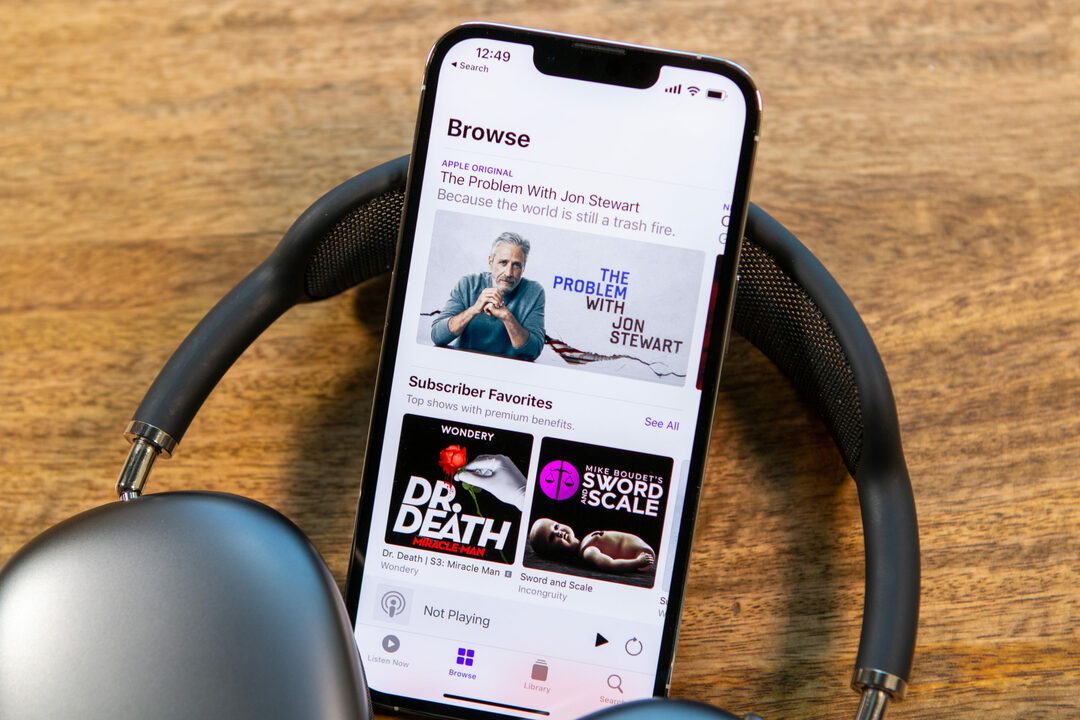
Firma Apple rozpoczęła wdrażanie nowej aktualizacji oprogramowania układowego dla AirPods Pro i AirPods Max. Dzięki numerowi wersji 4A400, jedna z największych funkcji, o których drażniono podczas WWDC ’21, jest wreszcie dostępna.
Ale aby upewnić się, że na AirPods Pro lub Max działa najnowsza aktualizacja oprogramowania układowego, musisz najpierw spróbować „wymusić” aktualizację. Oto, jak możesz to zrobić z AirPods Pro:
- Upewnij się, że AirPods są sparowane i połączone z iPhonem.
- Słuchaj muzyki nawet przez minutę.
- Umieść AirPods Pro z powrotem w etui ładującym i ładuj je przez co najmniej 30 minut.
Ci z was, którzy są właścicielami AirPods Max, mają nieco bardziej żmudny proces aktualizacji oprogramowania układowego.
- Podłącz AirPods Max do iPhone'a.
- Słuchaj jakiegoś rodzaju dźwięku przez co najmniej 30 sekund.
- Wstrzymaj odtwarzanie dźwięku.
- Umieść AirPods Max w etui Smart Case.
- Podłącz AirPods Max do zasilania.
- Zostaw zarówno iPhone'a, jak i AirPods Max w pobliżu.
- Czekać.
Zalecamy odczekanie kilku minut przed zdjęciem AirPods Max z ładowarki. Nie chcesz się martwić o uruchomienie aktualizacji oprogramowania układowego, tylko po to, aby przypadkowo przerwać ją w trakcie aktualizacji. Cierpliwość jest kluczowa, więc po prostu trzymaj się mocno, aby poczekać i sprawdzić, czy aktualizacja została zastosowana.
Po chwili odczekania możesz dwukrotnie sprawdzić wersję oprogramowania układowego, wykonując następujące czynności:
- Połącz swój AirPods Pro lub Maks. do Twojego iPhone'a.
- Otworzyć Ustawienia aplikacja.
- Uzyskiwać Bluetooth.
- Znajdź swój AirPods na liście urządzeń.
- Stuknij w "i” obok nazwy.
- Przewiń w dół i spójrz na Wersja oprogramowania.
Jeśli Twoje AirPods Pro lub Max zostały zaktualizowane, zobaczysz na liście wersję 4A400. Jeśli nie, spróbuj ponownie wykonać powyższe kroki, aby zainstalować oprogramowanie układowe.
Jak korzystać z Find My z AirPods Pro i Max

Integracja Find My to jeden z tych wielkich trendów, które widzieliśmy w ciągu ostatniego roku. Częściowo jest to spowodowane wprowadzeniem AirTags wraz z chipami Apple U1, H1 lub H1. Po nadejściu aktualizacji będziesz mógł korzystać z Find My z AirPods Pro i Max i będziesz mieć następujące możliwości:
- Zobacz lokalizację
- Znajdź w pobliżu
- Odtwórz dźwięk
- Tryb utracony (oznacz jako utracony)
- Powiadom o znalezieniu
- Powiadom, gdy zostaniesz w tyle
Dzięki tej nowej umiejętności nie musisz się już martwić, że Twoje AirPods magicznie rosną i znikają. Możesz po prostu uruchomić aplikację Znajdź mój i poszukać ich z poziomu aplikacji. Ponadto w AirPods i aplikacji Znajdź mój dostępnych jest kilka dodatkowych przydatnych funkcji.
Pierwszym z nich jest możliwość zlokalizowania lewej lub prawej wkładki dousznej z aplikacji Znajdź mój. Następnie możesz po prostu odtworzyć dźwięk, aby spróbować wskazać lokalizację, lub możesz podążać za strzałkami kierunkowymi w aplikacji, aby uzyskać przybliżoną lokalizację.
Jest to zdecydowanie od dawna spóźniona funkcja dla AirPods i zaoszczędziłaby niektórym ludziom sporo pieniędzy, gdyby była dostępna wcześniej. Ale wydaje się, że „lepiej późno niż wcale” jest tutaj mottem. Mamy tylko nadzieję, że AirPods 3 zawierają układ UWB, taki jak AirTags, aby zapewnić dokładniejszą lokalizację, jeśli je zgubisz.
Andrew jest niezależnym pisarzem mieszkającym na wschodnim wybrzeżu Stanów Zjednoczonych.
Przez lata pisał dla różnych witryn, w tym iMore, Android Central, Phandroid i kilku innych. Teraz spędza dni pracując dla firmy HVAC, a nocami dorabia jako niezależny pisarz.